 Intégrer les TICE
Intégrer les TICE  Produire avec les TICE
Produire avec les TICE  Activités interactives
Activités interactives  Créer des paperboards pour TNI
Créer des paperboards pour TNI
Paperboards Interwrite Workspace
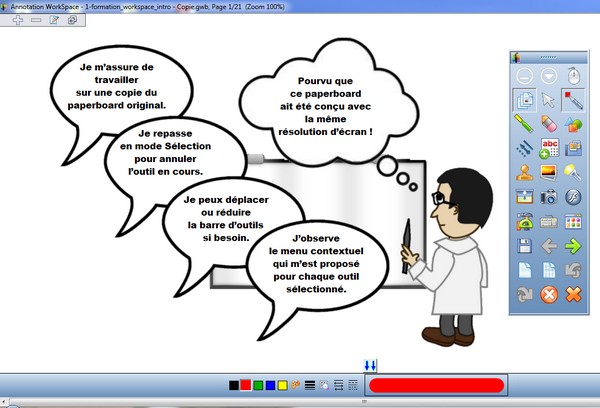
Conçu pour être utilisé avec un TNI, le logiciel Workspace peut également l’être sur des postes isolés, tant pour créer des paperboards (*) que pour les parcourir.
(*) Attention ! Pour éviter les mauvaises surprises, utiliser la même résolution d’écran que celle de l’ordinateur qui pilote le TBI (clic droit sur le bureau > Résolution d’écran).
Un accord avec le Ministère de l’Éducation Nationale et Einstruction/Turning Technologies autorise les enseignants à installer le logiciel Workpace LE, une version qui offre toutes les possibilités de la version complète, à l’exception :
Ces fonctionnalités sont activées dès lors que le l’on connecte un appareil Einstruction/Turning Technologies au TNI ou que l’on achète une licence.
|
Lien vers "Paperboards Interwrite Workspace"